Ubuntu: 親指シフト・エスペラント入力を同時に
Ubuntu: 親指シフト・エスペラント入力を同時に
さっき書いた方法では
親指シフト入力とエスペラント入力とでは
設定を変えて、ログアウト・再ログインしなければならなかった。
WindowsでのDvorakJのような簡便な方法がないかと探して、
見つけたのである。
親指・エスペラントが自由に行き来できるようになる!
導入方法
1 デスクトップ上でターミナルを起動する (Ctrl + Alt + T)
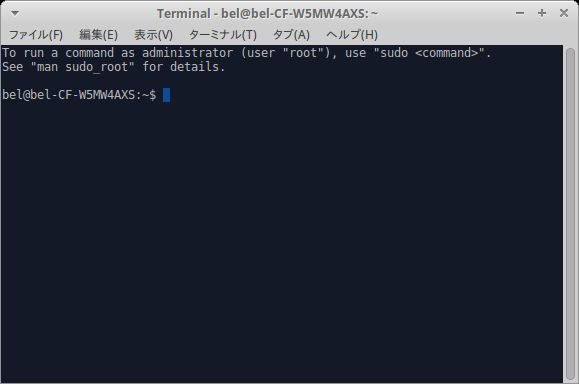
2 sudo apt-get install fcitx-anthy とタイプしEnter。
パスワードを入力して走らせる。
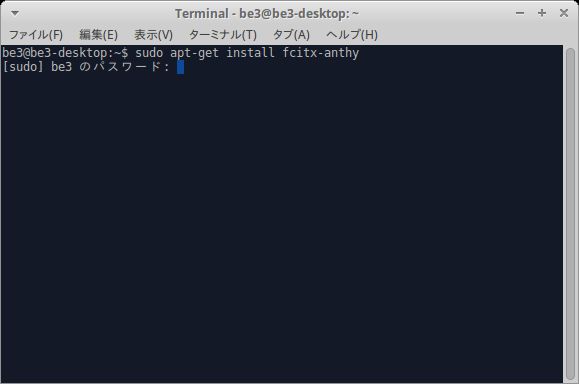
3 まもなくコマンドラインで終了するので、
ターミナルを Ctrl + D で閉じる。
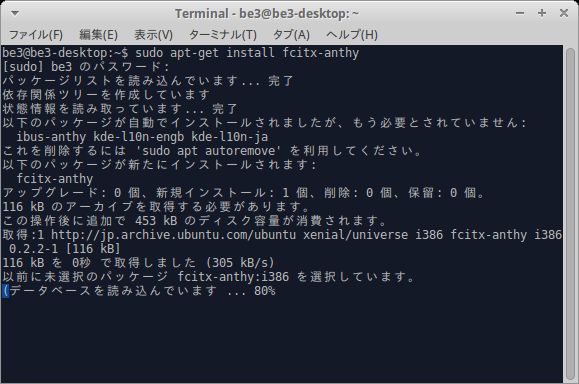
4 ここで「ログアウト」して、再度ログインする
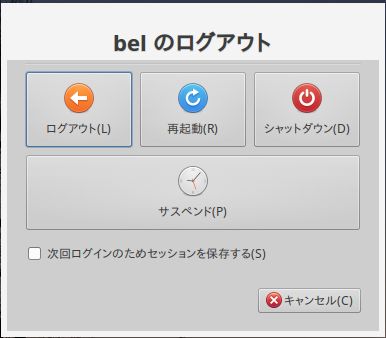
5 キーボードアイコン→ 入力メソッドで
Anthyが増えているのがわかる。
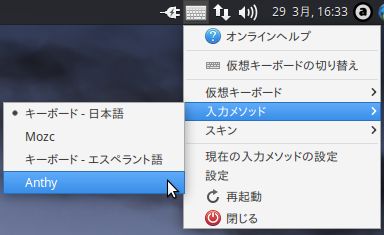
6 キーボードアイコン→ 設定をクリックする。
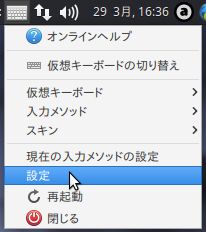
7 現れた「入力メソッドの設定」でAnthyを押して、
下の右から2番目のアイコンを押す。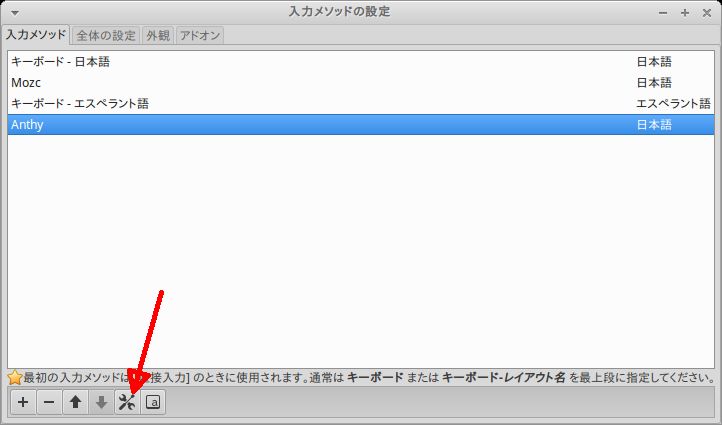
8 ここで「入力方式」を「Nicola」に変える。
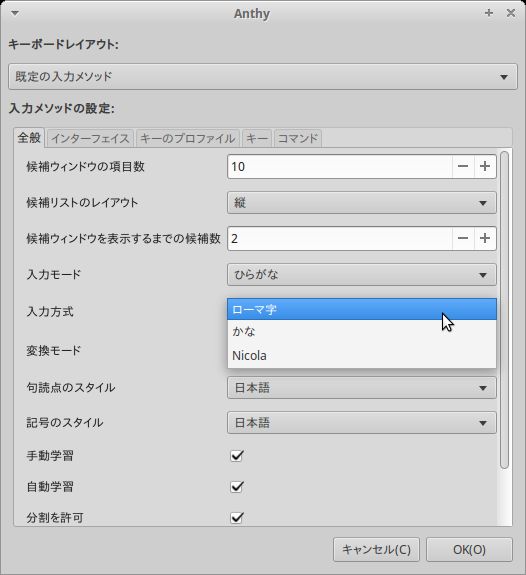
以上で、設定は完了した。
使い方
キーボードアイコンから「入力メソッド」を切り替えて使う。
■親指シフトは Anthy
■エスペラントには キーボード - エスペラント語
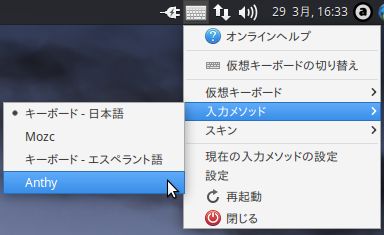
これで、親指・エスペラントが自由に行き来できるようになった!
追記 簡単な切り替え方
1 キーボード・アイコン→ 設定、で現れる「入力メソッドの設定」で
↑↓キーを使って、上から、
キーボード - 日本語
キーボード - エスペラント語
Anthy
Mozc
の順に並び替えて、[x]で閉じる。
2. Ctrl + space で、入力メソッドのon/offを切り替える。
onになったときは、入力ずる位置に
「キーボード - エスペラント語」の表示が1秒ほど現れる。
offにしたときは、何も出ない。
3 入力メソッドのonの状態で、Ctrl + Shift で
入力メソッドが切り替わる。(1で指定した順番で)
そのメソッド名前が入力位置で1秒ほど表示される。
キーボード・アイコンも同時に変わる。
(英文入力するためには Ctrl + space で入力メソッドをoffにする)
a:1615 t:1 y:0